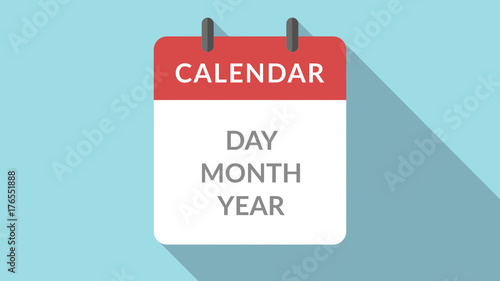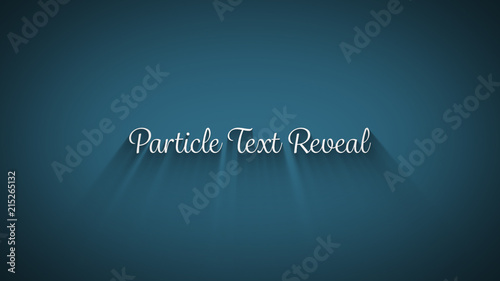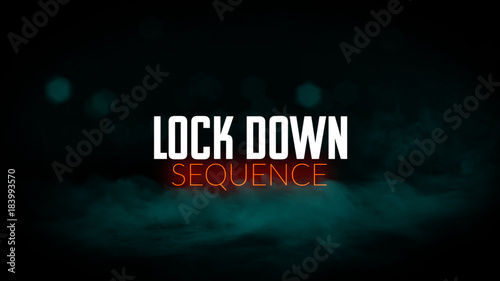iMovieには、動画に視覚的な魅力を加える「地図アニメーション」機能が搭載されています。この機能を使えば、地図上の特定の場所から別の場所へ移動する様子を、まるでプロが作ったかのようなアニメーションで表現できます。結婚式のプロフィールムービーで新郎新婦の出会いの軌跡を描いたり、旅行の思い出をまとめたVlogで旅のルートを分かりやすく示したりと、その活用シーンは多岐にわたります。iMovieの地図アニメーションは、出発地と到着地を指定するだけで自動的にアニメーションが生成されるため、動画編集初心者の方でも「超」がつくほど簡単に、ハイクオリティな映像を制作することが可能です。
Google EarthやGoogle Earth Studioのような専門ソフトとは一味違う、iMovieならではの手軽さと洗練されたデザインが魅力です。このページでは、iMovieで地図アニメーションを作成する具体的な方法から、結婚式や旅行動画での効果的な活用術、さらに一歩進んだ応用テクニックまで、プロの視点から徹底解説します。
iMovieから本格編集へステップアップ
Premiere Proならプロ級のテロップやタイトルが簡単に追加できます。
テンプレートも10点まで無料
📱 PCでもスマホでも簡単動画編集
Adobe Expressなら、ブラウザやアプリで直感的に動画作成・編集が可能。豊富なテンプレートでSNS投稿もおしゃれに仕上がります。無料で始められます。
Adobe Expressを無料で試すiMovie地図アニメーションの基本操作:旅の始まりをデザインする
まずは、iMovieで地図アニメーションを作成するための基本的な手順を見ていきましょう。非常に直感的な操作で、あっという間に魅力的な移動アニメーションが完成します。
ステップ1:地図の選択とタイムラインへの追加
iMovieを開き、画面上部にある「背景」の項目をクリックします。すると、地図アニメーションとして利用できる様々なデザインの地図が表示されます。地図アニメーションを利用するには、矢印のアイコンが付いている地図を選択する必要があります。後から地図のデザインを変更することも可能なので、まずは直感的に気に入ったものを一つ選びましょう。選択した地図を、編集中のプロジェクトのタイムラインにドラッグ&ドロップで配置します。
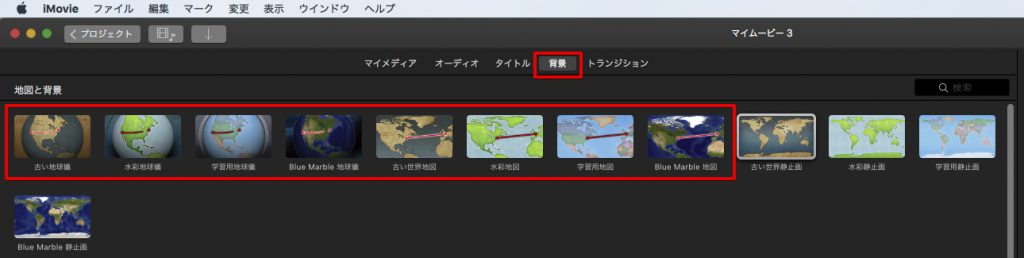
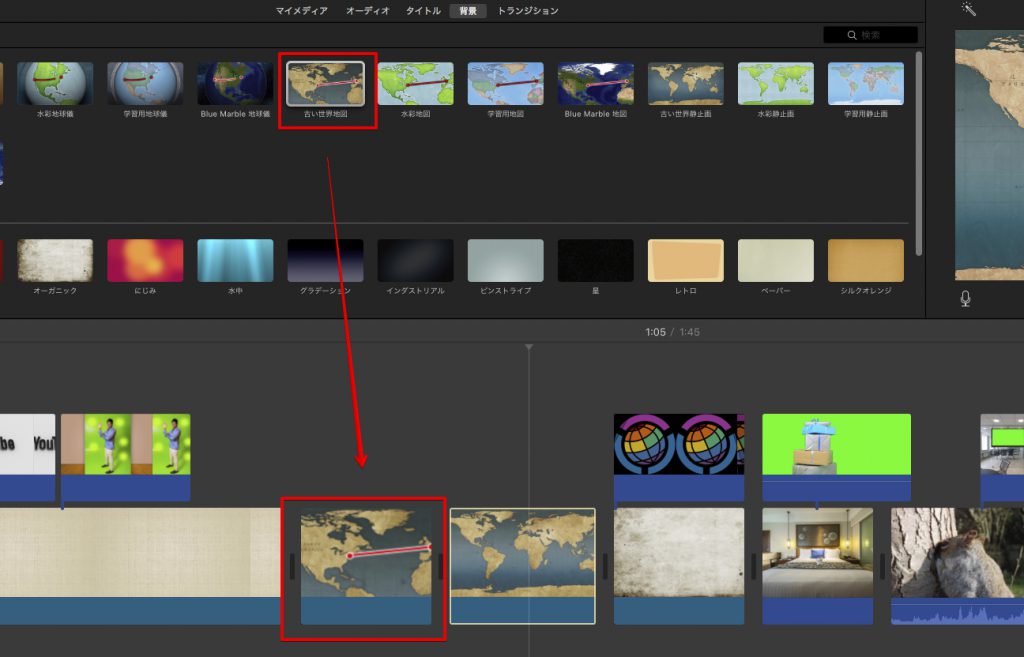

初めてiMovieの地図アニメーションを使う方は、その手軽さにきっと驚くはずです。数クリックでプロのような表現が可能になりますよ!
ステップ2:出発地と到着地の設定
タイムラインに配置した地図クリップを選択すると、ビューアの上に地図の設定コントロールが表示されます。ここで、出発地と到着地を設定します。検索窓に「日本」や「東京」などと地名を入力すると、候補が表示されるので、その中から理想的な場所を選択しましょう。この操作だけで、iMovieが自動的に地図内を移動するアニメーションを作成してくれます。
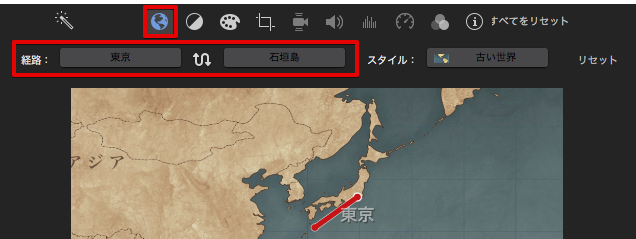
アニメーションの自動生成とプレビュー
出発地と到着地を設定すると、すぐに地図アニメーションが作成され、プレビューで確認できます。この手軽さがiMovieの大きな魅力です。

地図アニメーションをさらに魅力的にする応用テクニック
基本的な作成方法をマスターしたら、さらに動画のクオリティを高めるための応用テクニックを試してみましょう。
継続時間の調整でテンポをコントロール
地図アニメーションのクリップも、通常の写真や動画クリップと同様に、タイムライン上で端をドラッグすることで継続時間を変更できます。動画全体のテンポや、伝えたい情報量に合わせて、最適な長さに調整しましょう。例えば、短くすればスピーディーな移動を、長くすればゆったりとした旅路を表現できます。
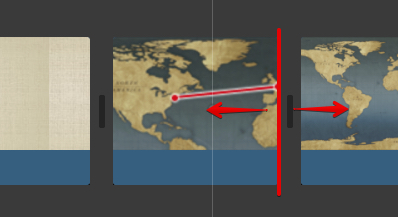

地図アニメーションの長さは、その後の映像やナレーションとの兼ね合いで決めるのがポイントです。長すぎると間延びし、短すぎると情報が伝わりません。
出発地と到着地の反転:経路の柔軟な表現
出発地と到着地は、ワンクリックで簡単に反転させることができます。地図設定の項目にある、出発地と到着地の間に表示されている矢印のアイコンをクリックするだけで、経路が逆になります。これは、例えば「A地点からB地点へ移動した後に、B地点からA地点へ戻る」といった表現をする際に非常に便利です。

地図スタイルの変更と表示名のカスタマイズ:動画の雰囲気に合わせる
iMovieには、地球儀(3D)や平面地図(2D)、水彩画風など、複数の地図スタイルが用意されています。表現したい動画の雰囲気に合わせて、最適なスタイルを選びましょう。また、地名の表示は、日本語だけでなくローマ字に変更することも可能です。地図設定の「地図上に表示する名前」テキストフィールドでカスタム名を入力することで、よりパーソナルな表現ができます。
複数地点を経由するアニメーションの作成(応用編):旅の軌跡を詳細に
iMovieの地図アニメーションは基本的に2点間の移動ですが、複数の地図クリップを連続して配置することで、多地点を経由する旅のルートを表現できます。例えば、「東京→大阪」の地図アニメーションの後に「大阪→福岡」の地図アニメーションを繋げるといった形です。各クリップの継続時間を調整することで、移動のテンポをコントロールできます。

より複雑な多地点移動や、自由なカメラワークを求める場合は、iMovie単体では限界があります。その場合は、Keynoteで作成したアニメーションをiMovieに読み込んだり、Google Earth Studioのような専門ツールとの連携を検討するのも良いでしょう。
ピクチャ・イン・ピクチャで写真や動画を重ねる:臨場感を高める
地図アニメーションの上に、ピクチャ・イン・ピクチャ機能を使って写真や動画を重ねることで、さらに情報量豊かで魅力的な映像に仕上がります。例えば、移動経路に沿って、その土地で撮影した写真や動画を挿入することで、旅の臨場感を高めることができます。新婚旅行で訪れた場所の写真を、地図アニメーションの移動に合わせて表示するといった使い方が可能です。

 iMovieで複数の素材を重ねて表示する方法-ピクチャインピクチャ
動画編集において、複数の動画素材や写真素材を一つの画面に重ねて表示するテクニックは、視聴者の理解を深めたり、表現の幅を広げたりするために非常に重要です。この機能
iMovieで複数の素材を重ねて表示する方法-ピクチャインピクチャ
動画編集において、複数の動画素材や写真素材を一つの画面に重ねて表示するテクニックは、視聴者の理解を深めたり、表現の幅を広げたりするために非常に重要です。この機能
 iMovieで2つの素材を重ねて表示を切り替える方法-カットアウェイ
iMovieは、直感的な操作で本格的な動画編集が楽しめるApple純正の無料アプリです。特に、複数の動画や写真を組み合わせて表現の幅を広げる「オーバーレイ」機能は、動画の
iMovieで2つの素材を重ねて表示を切り替える方法-カットアウェイ
iMovieは、直感的な操作で本格的な動画編集が楽しめるApple純正の無料アプリです。特に、複数の動画や写真を組み合わせて表現の幅を広げる「オーバーレイ」機能は、動画の
結婚式・旅行動画でiMovie地図アニメーションを活用する具体例
iMovieの地図アニメーションは、特に個人の思い出を表現する動画でその真価を発揮します。具体的な活用例を見ていきましょう。
結婚式のプロフィールムービーで感動を演出
結婚式のプロフィールムービーでは、新郎新婦の生い立ちや出会いを視覚的に表現する際に、地図アニメーションが非常に効果的です。例えば、以下のようなシーンで活用できます。
- 出身地の紹介: 新郎新婦それぞれの出身地から現在住んでいる場所への移動をアニメーションで表現。
- 出会いの軌跡: 二人が出会った場所や、デートで訪れた思い出の場所を線で繋ぎ、運命的な出会いを演出。
- 遠距離恋愛の表現: 離れた場所に住んでいた時期の移動を地図上で示し、遠距離恋愛の苦労や、それを乗り越えた絆を表現。
- 新居への移動: 結婚を機に新しく住む場所への移動をアニメーションで示し、二人の新たな門出を祝う。
After Effectsなどのプロ用ソフトでも地図アニメーションは作成可能ですが、初心者には難易度が高く、時間もかかります。iMovieの地図機能は、結婚式のプロフィールムービーやオープニングムービーでも十分に使える映像表現であり、手軽に感動的な演出を加えたい方には非常におすすめです。
 iMovieでコピーして簡単にスライドショーを作成する方法
iMovieは、MacやiPhone、iPadユーザーにとって身近な無料の動画編集ソフトです。直感的な操作性でありながら、プロ顔負けのクオリティの動画を作成できるため、結婚式のム
iMovieでコピーして簡単にスライドショーを作成する方法
iMovieは、MacやiPhone、iPadユーザーにとって身近な無料の動画編集ソフトです。直感的な操作性でありながら、プロ顔負けのクオリティの動画を作成できるため、結婚式のム
旅行の思い出を鮮やかに彩るVlog
旅行のVlog(ビデオブログ)では、旅のルートを視覚的に示すことで、視聴者に旅の全体像を分かりやすく伝えることができます。iMovieの地図アニメーションは、まさに旅行動画のためにあるような機能と言えるでしょう。
- 旅の始まりと終わり: 自宅から旅行先への移動、そして帰路をアニメーションで表現。
- 立ち寄り地点の紹介: 複数の都市や観光地を巡る旅の場合、各地点への移動を連続した地図アニメーションで示す。
- 移動手段の表現: 飛行機や電車、車など、移動手段に合わせて地図のスタイルや速度を調整する。
旅の思い出を振り返る際に、地図アニメーションがあることで、より鮮明に当時の情景が蘇ります。BGMと組み合わせることで、さらに感動的な旅行記を作成できます。
 iMovieで早送りを行う方法
iMovieは、MacやiPhone、iPadユーザーにとって非常に身近な動画編集ソフトウェアです。その中でも「再生速度の変更」機能は、動画表現の幅を大きく広げる強力なツールとな
iMovieで早送りを行う方法
iMovieは、MacやiPhone、iPadユーザーにとって非常に身近な動画編集ソフトウェアです。その中でも「再生速度の変更」機能は、動画表現の幅を大きく広げる強力なツールとな
iMovie地図アニメーションのメリット・デメリットとプロが選ぶ代替ツール
iMovieの地図アニメーションは非常に便利ですが、その特性を理解し、必要に応じて他のツールも検討することが、より質の高い動画制作には不可欠です。
iMovieの地図アニメーションの強みと限界
iMovieの地図アニメーションには、以下のようなメリットとデメリットがあります。
| メリット | デメリット |
|---|---|
| 手軽さ: 数クリックで簡単に作成できる。 | カスタマイズ性の限界: 複雑な経路(3点以上の経由地を滑らかに繋ぐなど)の設定が難しい。 |
| 直感的な操作: 初心者でも迷わず使えるシンプルなUI。 | 表現のバリエーション: 地図のデザインやアニメーションの種類が限られる。 |
| 無料: MacやiOSデバイスに標準搭載されており、追加費用なしで利用可能。 | 詳細なズームやカメラワーク: 特定の地域に深くズームインしたり、自由なカメラアングルを設定したりすることができない。 |
| 視覚的なインパクト: 動画にプロフェッショナルな印象を与える。 | カスタムアイコンの追加: 移動するアイコン(車、飛行機など)を自由にカスタマイズできない。 |
より高度な地図アニメーションを目指すなら:プロが推奨するツール
iMovieの機能では物足りない、より高度でカスタマイズ性の高い地図アニメーションを作成したい場合は、以下のツールを検討してみましょう。
- Google Earth Studio: Google Earthの3Dデータを活用し、リアルな地球儀アニメーションや、自由なカメラワークで空撮のような映像を作成できます。無料で利用でき、Webブラウザ上で操作可能です。
- Adobe After Effects: プロの動画クリエイターが使用するモーショングラフィックスソフトです。地図アニメーションに限らず、あらゆる種類の複雑なアニメーションをゼロから作成できます。学習コストは高いですが、表現の自由度は無限大です。
- Keynote (Mac/iOS): Apple純正のプレゼンテーションソフトですが、アニメーション機能が非常に優れており、シンプルな地図アニメーションを作成し、動画として書き出してiMovieに読み込むことが可能です。

iMovieは手軽さが魅力ですが、動画の目的や求めるクオリティによっては、他の専門ツールを検討するのも賢明です。まずはiMovieで試してみて、物足りなさを感じたらステップアップを考えてみましょう。
まとめ:iMovieで動画のクオリティをワンランクアップ!
iMovieの地図アニメーション機能は、結婚式のプロフィールムービーや旅行のVlogなど、様々な動画コンテンツにおいて、視覚的な魅力を飛躍的に高める強力なツールです。その最大の魅力は、誰でも簡単にプロのような移動アニメーションを作成できる手軽さにあります。
本記事で紹介した基本操作から応用テクニック、そして具体的な活用例を参考に、ぜひあなたの動画制作にiMovieの地図アニメーションを取り入れてみてください。きっと、視聴者の心に残る、より感動的で分かりやすい動画が完成するはずです。手軽に始められるiMovieで、あなたの動画のクオリティをワンランクアップさせましょう!
動画の質を高めるアニメーション素材
10点まで無料でダウンロードできて商用利用もOK!今すぐ使えるテンプレート